- Contents
- Index
- Glossary
In questo paragrafo vediamo tutti i pulsanti presenti e le relative funzioni.
Nota: è sempre possibile visualizzare una breve descrizione di cosa fa un pulsante semplicemente posizionandovi sopra il puntatore del mouse (tooltip).
Pulsante “Nuova zona” 
Il pulsante “Nuova Zona” rappresenta la funzione chiave del programma, infatti è da qui che è possibile creare le zone che l’utente andrà a gestire.
Come creare una nuova zona.
Portare il puntatore sul pulsante “Nuova zona” e fare click, apparirà una casella d’ingresso con la richiesta di inserire il codice/nome da assegnare alla nuova zona. Non è possibile inserire codici zona già presenti nel programma. Per vedere le zone di lavoro create, controllare il contenuto della casella a discesa nella barra degli strumenti (per saperne di più vedere la descrizione della casella a discesa in questa guida).
Se si desidera inserire un nuovo codice di zona, è sufficiente scriverlo e fare click su OK per confermare, altrimenti premere “annulla” per tornare alla visualizzazione della mappa dei comuni.
Dopo aver inserito il codice di zona e fatto click su OK per confermare, apparirà una nuova finestra che chiederà di immettere una descrizione per la zona che si vuole creare. Fare click su OK per confermare l’operazione oppure su “annulla” per abbandonare e tornare alla visualizzazione della mappa.
Se si è scelto OK, tutte le operazioni di creazione della zona di lavoro saranno effettuate e comparirà un messaggio di avviso che l’operazione è andata a buon fine. Per creare una zona di lavoro nella maniera corretta, tenere conto della prima voce di questo paragrafo.
Facendo click su OK da questo punto si nota lo stato di avanzamento delle operazioni, che si perfeziona con la comparsa in sequenza di alcuni quadratini nell’angolo in basso a sinistra nella finestra del programma (barra di avanzamento).
“Salva Zona”. Salva una zona appena creata 
Dopo aver creato una zona, o meglio dopo aver visualizzato il messaggio di conferma che l’operazione è andata a buon fine, è possibile fare click sul pulsante Salva Zona che si trova alla sua destra ed è raffigurato da un’immagine di un floppy disk. Facendo click su questo pulsante appare un messaggio che chiede se si vuole salvare/aggiornare (con aggiornare si intende sovrascrivere) la zona appena creata. Se si desidera confermare il salvataggio fare click su “Si” nella finestra, altrimenti fare click su annulla per tornare allo stato precedente. Per annullare il salvataggio delle modifiche vedere il paragrafo successivo.
Se si è fatto click su SI, comparirà un messaggio che indica il codice di zona con la relativa descrizione assegnata. Fare click su Ok per proseguire.
Si noterà l’avanzamento delle operazioni grazie alla barra di avanzamento che si trova in basso, che scomparirà dopo avere ultimato il suo compito.
Terminato il procedimento, appare un nuovo messaggio di avviso che ci informa che la zona di lavoro è stata salvata. Il programma a questo punto ritorna allo stato iniziale.
Se si desidera creare una nuova zona, ripetere il procedimento.
“Torna senza salvare”. Annulla la creazione o la sovrascrittura di zone 
Il pulsante “Torna senza salvare” va utilizzato in alternativa al pulsante Salva. Se dopo aver creato una nuova zona non si desidera salvare, si può tornare allo stato iniziale della mappa facendo click su questo pulsante.
Facendo click su questo pulsante compare una finestra di messaggio che chiede se di desidera procedere con l’operazione. Scegliendo Si sarà ripristinato lo stato iniziale della mappa.
“Copia negli appunti”. Crea un’istantanea della mappa 
La funzione di questo pulsante è quella di avviare una procedura interna che copia il contenuto del riquadro che contiene la mappa dei comuni.
Una volta che si è fatto click su questo pulsante, viene allocato nella memoria RAM uno spazio che andrà a contenere l’istantanea della mappa; a quel punto il contenuto degli appunti di Windows conterrà solo l’immagine della mappa e non l’intera finestra del programma.
Se una volta catturata l’immagine si desidera elaborarla, si consiglia di fare uso di qualunque programma per il disegno o per il ritocco fotografico. Se lo scopo della cattura dell’immagine è quello di metterla in un archivio d’immagini sul web o sul computer locale, si consiglia di avviare il programma Paint fornito con l’installazione di Windows e cliccare “incolla” dal menu Modifica. In seguito fare click sul menu file e scegliere “Salva con nome...”, quindi salvare il file con il formato più appropriato allo scopo che si intende perseguire.
Per avviare Paint la procedura più comune è di fare click su Start sulla barra di avvio i basso sul desktop, quindi scegliere /Programmi/Accessori/Paint. Se Paint non è installato (molto difficile) avviare la funzione di ricerca sulla barra di avvio, fare click su Start/Cerca/File e Cartelle, digitare Paint come parola chiave.
Se non si ha bisogno di creare un file immagine per internet (jpg, gif ecc.) è bene dare come estensione del nome il formato bitmap che consente un livello di definizione maggiore rispetto agli altri.
“Spostamento immagine”. Spostare la mappa all’interno del riquadro in tutte le fasi dell’ingrandimento 
All’avvio, questo pulsante per impostazione predefinita si trova in stato “premuto”. La sua funzione è quella di permettere lo spostamento della mappa all’interno del riquadro bianco in cui è stata disegnata.
Per spostare la mappa all’interno del proprio riquadro fare click su questo in un punto qualsiasi con il pulsante sinistro o con quello destro del mouse. Il puntatore si trasforma in una mano che cerca di prendere qualcosa. A questo punto trascinare a piacere la mappa. Sarà possibile effettuare tale operazione anche nelle fasi di ingrandimento e rimpicciolimento.
“Modalità Zoom”. Permette di ingrandire un punto preciso della mappa 
Quando il pulsante è selezionato viene automaticamente deselezionato il pulsante “Spostamento immagine”, quindi durante la fase di ingrandimento non sarà possibile spostare la mappa. Se si desidera ingrandire, spostare ed ingrandire ancora, fare click sul pulsante “Spostamento immagine” come descritto nel paragrafo precedente. Ripetere questa sequenza di operazioni se lo si ritiene opportuno.
Quando si desidera fare lo zoom su un punto è possibile utilizzare entrambi i pulsanti del mouse, premendo a piacere fino a raggiungere il livello di dettaglio desiderato. Il puntatore del mouse si trasforma in una lente d’ingrandimento con un segno “+”. Per fare l’operazione inversa (Zoom-, vale a dire il rimpicciolimento), tenere premuto il tasto Control (Ctrl sulla tastiera) e fare click a piacere. Quando il tasto Control è premuto il puntatore a forma di lente con un segno “+” (ingrandimento) cambia in una lente con un segno meno “-”.
“Zoom Aumenta”. Consente di aumentare i dettagli della mappa 
Facendo click su questo pulsante si ottiene un ingrandimento della mappa ma senza la possibilità di selezionare un punto preciso per fare questa operazione. Il centro d’ingrandimento è rappresentato dal centro del riquadro dove è visualizzata la mappa.
Premendo il pulsante si scende nel dettaglio di tutti i punti che sono compresi nel riquadro bianco. Esempio: se viene attivato il pulsante dopo che la mappa è stata spostata, e di questa è visibile solo una piccola parte, è possibile facendo l’ingrandimento (Zoom+) che venga visualizzato solo del bianco senza alcun punto. Se ci si trova in questa condizione, fare click sul pulsante “Zoom Diminuisci” più volte per risolvere il problema oppure consultare il paragrafo successivo.
Pulsante “Zoom Diminuisci”. Riduce le zone per averne una visione complessiva 
Questo pulsante è l’esatto opposto di quello descritto in precedenza. La sua funzione è quella di ripristinare lo stato precedente lo Zoom+, quindi i dettagli della mappa diminuiscono.
Una volta che si è tornato allo stato iniziale, è possibile fare click ulteriormente per andare di poco oltre la grandezza predefinita di default della mappa.
Pulsante “Visualizza Tutto”. Riporta la mappa alla grandezza predefinita 
Questo pulsante riporta la grandezza della mappa all’interno del riquadro alle dimensioni con le quali viene visualizzata immediatamente dopo la fase di caricamento dei dati; in poche parole ripristina le dimensioni originali della mappa.
Per vedere come funziona, provare a ingrandire parte della mappa utilizzando il pulsante Zoom Avanti, dopodiché fare click sul pulsante Visualizza Tutto.
“Modalità Selezione”. Permette di disegnare un contorno 
Questo pulsante viene automaticamente selezionato dopo aver creato una nuova zona.
Non è possibile utilizzarlo una volta che una zona è stata salvata.
Quando viene attivata questa modalità, il puntatore diventa una penna con il segno “+”. E’ possibile ingrandire, rimpicciolire e trascinare la mappa. Le zone di lavoro possono essere selezionate solo nelle aree in verde.
Le zone di lavoro selezionate possono essere deselezionate. Per togliere la selezione a una zona di lavoro tenere premuto il tasto Control (Ctrl sulla tastiera); la forma del puntatore cambia da un pennino con il segno “+” a un pennino con il segno “-“. Una volta che il segno del puntatore è cambiato, tracciare un contorno a mano sulla zona selezionata per togliere la selezione.
Pulsante “Annulla Ultima Selezione” 
Annulla una selezione di comuni appena creata oppure un’azione che modifica una selezione già esistente prima di salvare
Creando una zona è possibile operare su più punti della mappa, anche separati tra loro.
Con questo pulsante le selezioni possono essere annullate una alla volta.
Se quando ci si trova in modalità Modifica Zona vengono operate più selezioni, sarà l’ultima selezione ad essere annullata per prima.
Pulsante “Cancella Selezione” 
Svolge una funzione simile al precedente, ma a differenza di questo annulla più selezioni in un colpo solo.
Se si è scelto di operare più selezioni di comuni per una zona di lavoro e si desidera cancellarle tutte per ripetere le operazioni o semplicemente per cancellare, è il caso di usare questo strumento messo a disposizione da SelezioneZone.
ATTENZIONE: la funzione attivata da questo pulsante non solo cancella tutte le precedenti selezioni di comuni quando ci si trova in modalità “Selezione Zona”, ma CANCELLA L’INTERA ZONA.
Questa affermazione non è da fraintendere. Il fatto che la funzione attivata dal pulsante cancelli l’intera zona non vuol dire vengono cancellati anche il codice e la descrizione quando la si è creata per la prima volta. Vuol dire semplicemente che da quel momento in poi per quella zona creata non ci sono comuni. Nel riquadro della mappa la zona cancellata sarà costituita da punti di colore verde.
Pulsante “Refresh”. Ridisegna la mappa 
Questo pulsante non fa altro che ridisegnare l’immagine nell’esatta posizione in cui si trova.
ATTENZIONE: l’utente potrebbe non accorgersi affatto dell’esecuzione dell’operazione. L’unico modo per capire che l’applicazione sta rieseguendo il disegno della mappa è osservare la barra in basso che rappresenta lo stato di avanzamento delle operazioni.
Casella di Riepilogo “Selezione Rapida Zona” 
Visualizza un menu a tendina con i codici e le descrizioni delle zone appena create.
Questa casella di riepilogo visualizza un rapporto sulle zone impostate con il programma e quelle create dall’utente tramite il pulsante “Nuova Zona”.
Per visualizzare le zone esistenti e quelle create fare click con il pulsante sinistro del mouse sulla freccia rivolta verso il basso della casella. Una volta premuto apparirà un elenco a tendina contenente l’elenco delle zone create.
Selezionando una delle zone all’interno della casella viene avviato un ingrandimento della stessa e appare una finestra di messaggio che chiede se editare la zona selezionata. Scegliendo “NO” si ritorna allo stato precedente. Scegliendo “SI” nel riquadro bianco viene visualizzata automaticamente la zona interessata evidenziata in rosso.
La parte DESTRA della schermata è formata da una serie di etichette:
Modalità
Indica la modalità in cui ci si trova durante la sessione del programma.
All’avvio dell’applicazione la modalità predefinita è “Selezione Zona”, ciò significa che si sta ancora operando una scelta sulla zona con la quale si intende lavorare oppure che non sono state ancora impostate zone.
Una volta creata una nuova zona tramite il pulsante “Nuova Zona”, l’etichetta blu che indica che ci si trova in modalità “Selezione Zone” si trasforma in una etichetta rossa con scritto “Modifica Zona”.
In questa modalità di lavoro è possibile utilizzare i pulsanti Salva, di spostamento e di Zoom.
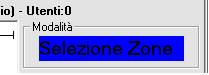
Nota: quando ci si trova in modalità Modifica Zone è possibile effettuare una selezione a piacere circondando i comuni desiderati.
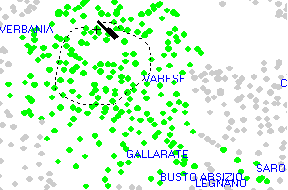
Quando il puntatore assume la forma di una “penna” con un segno “ + “ in basso, significa che ci si trova in fase di selezione della zona. Nell’immagine di esempio a lato vediamo la provincia di Varese.
Dettaglio Zona
Ci dà informazioni sulla zona selezionata, come il codice zona, la descrizione, il numero dei comuni presenti e il numero di utenti (la somma degli utenti di ogni comune ivi compreso).
All’interno di “Dettaglio zona” si trova un secondo riquadro bianco che serve per visualizzare i dettagli di ogni comune della zona selezionata.
Se i comuni sono tanti da non poter essere visualizzati tutti all’interno del riquadro, nella fase di caricamento dei dati comparirà automaticamente una barra di scorrimento verticale che permetterà di scorrere agevolmente l’elenco.

Oggetto grafico: Barra delle distanze(linea di quota). Visualizza le distanze reali in base alla scala
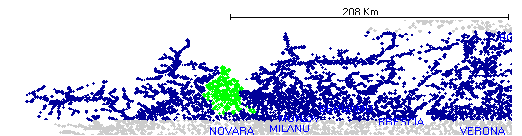
In questa immagine presa da una sessione di lavoro del programma si intuisce a colpo d’occhio che la distanza tra Novara e Verona è di poco inferiore a 208 chilometri.
Oggetto: Lista delle zone create
Visualizza un elenco delle zone create e di quelle predefinite.
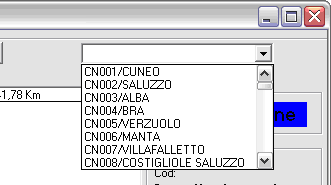
Per selezionare una zona, è sufficiente aprire il menu a tendina facendo click sulla freccia giù, scorrere fino alla zona desiderata aiutandosi all’occorrenza con la barra di scorrimento verticale e fare di nuovo click sulla voce prescelta.



